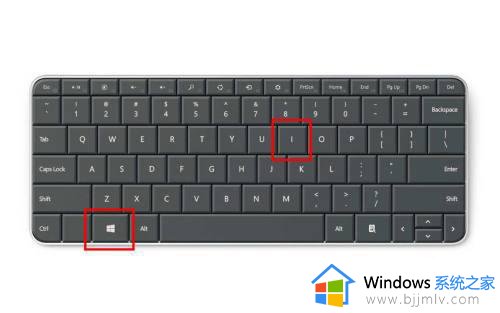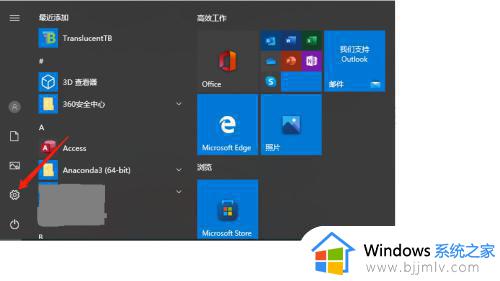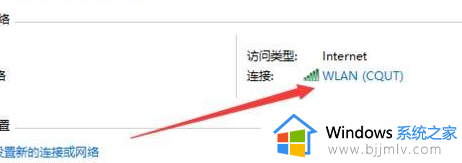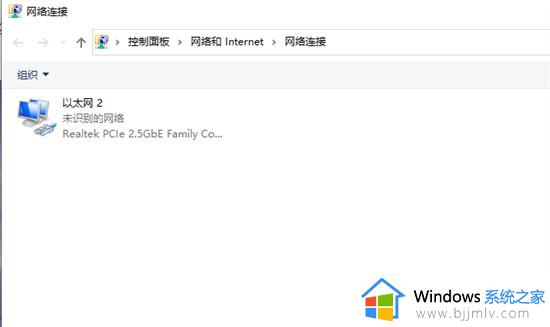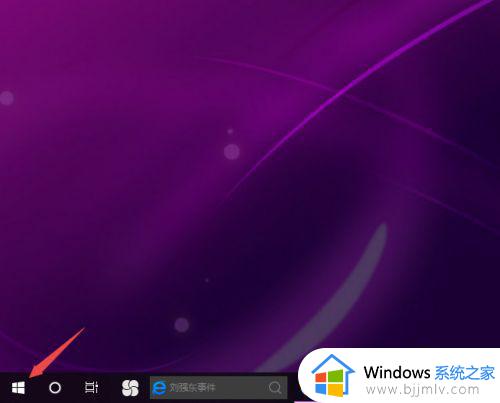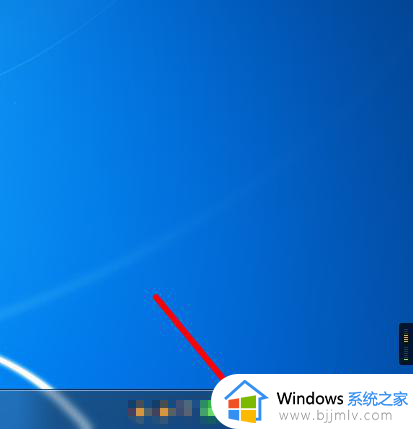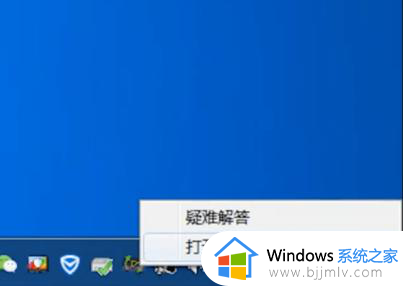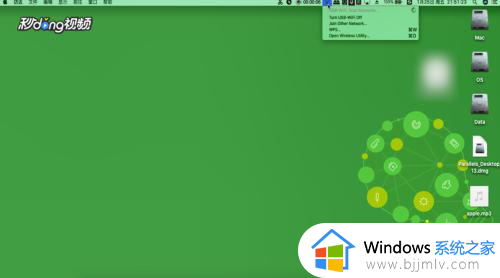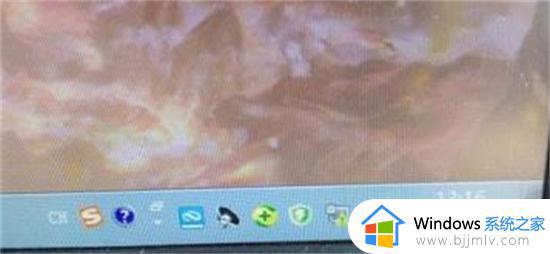电脑无线连接不上wifi怎么办 电脑连不上wifi网络解决方法
无线网络是帮助我们摆脱网线的束缚,它的出现带来了巨大的方便,因此很多用户在日常使用电脑时也都会选择连接无线wifi来上网,可是近日有小伙伴也反馈自己电脑总是连接不上wifi网络,对此电脑无线连接不上wifi怎么办呢?这里小编就来告诉大家电脑连不上wifi网络解决方法。
具体方法:
一、网卡驱动问题
1、首先在桌面上找到计算机图标然后右键点击,选择属性。
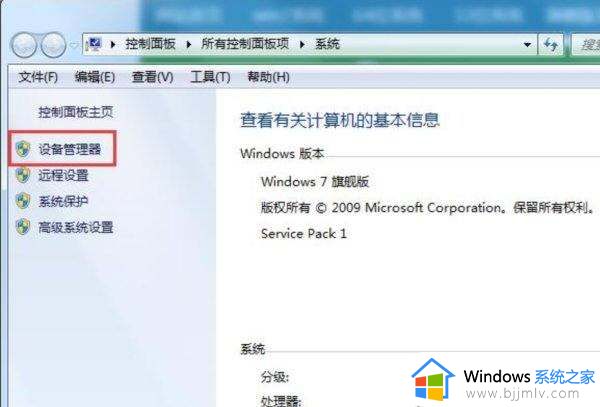
2、找到“设备管理器”并选择,在设备管理器的界面下方找到“网络适配器”选项。
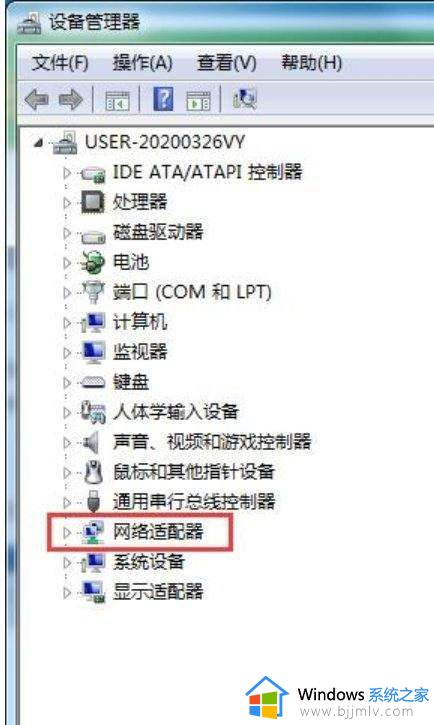
3、接下来打开驱动列表,先点击禁用驱动,然后又点击启用操作。
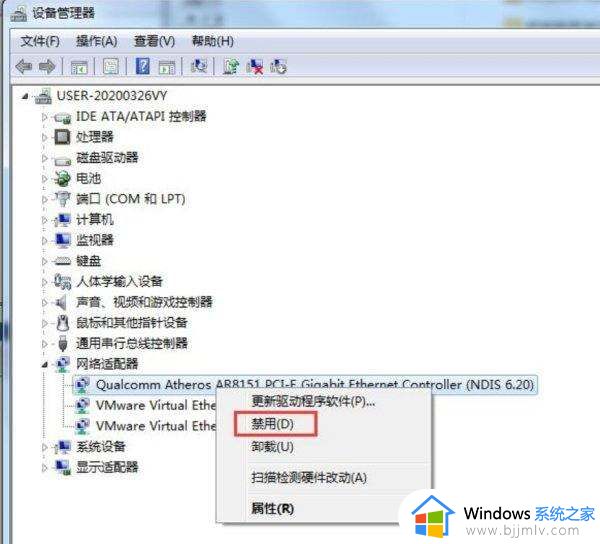
二、更改适配器设置
1、打开网络和共享中心,进入到网络鼠标页面,找到“更改适配器设置”选项。
2、进来之后选择本地连接,鼠标右键选择鼠标,进入到属性对话框,在其下方点击“安装”选项。
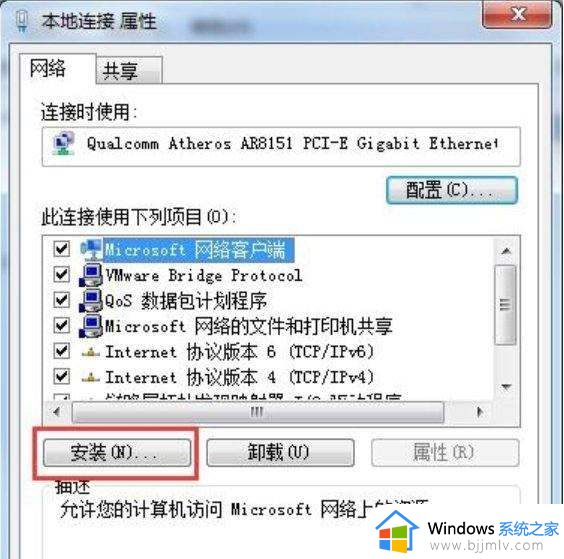
3、接下来进入到选择网络功能类型界面,我们选择协议选项,然后点击下方的添加按钮进行添加。
4、最后添加完后,在弹出的网络协议对话框内选择,ReliableMulticast Protocol协议,然后点击确定即可。

三、启动服务项问题
1、打开运行窗口,输入services.msc指令进入服务界面;
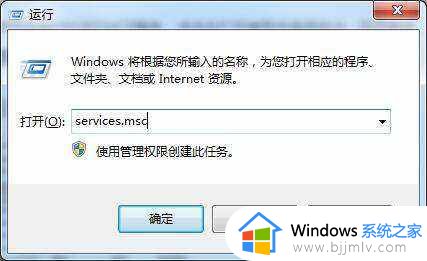
2、服务列表中找到DNS和DHCP服务,点击在打开类型中选择自动,即可完成。
以上就是小编教大家的电脑连不上wifi网络解决方法了,有出现这种现象的小伙伴不妨根据小编的方法来解决吧,希望能够对大家有所帮助。